iPhone Pil Yüzdesinin Görünmemesinin 5 Yolu
iPhone’unuzda yapmanız gereken bazı önemli aramalar veya yapmanız gereken önemli görevler olduğunda ve iPhone’unuz aniden kapandığında durum ne olacak? Hem sizin için hem de işiniz için iyi değil.
İPhone pil yüzdesi gösterilmediği veya iPhone yanlış pil yüzdesi gösterdiği için hiçbir kontrolünüz olmadığında senaryo ne olacak?
Sinir bozucu. değil mi?
Eh, artık hayal kırıklığı yok. Sorunu çözmek için bu kılavuzu gözden geçirmeniz yeterlidir.
Pil yüzdem neden iPhone’umda gösterilmiyor?
Bilmeniz gereken ilk şey, genellikle iPhone’unuzda bir hata olmadığıdır. Pek çok kişinin karşılaştığı yaygın bir sorundur.
Çeşitli nedenlerden dolayı iPhone’da pil yüzdesini göremezsiniz.
- Yükseltilmiş Sürüm: iPhone 8 ve önceki modeller, durum çubuğunda pil yüzdesini gösterir. Ancak iPhone X ve sonraki modellerde Kontrol Merkezi’ne kaydırılır. Yani oradan görebilirsiniz.
- Başka bir yere taşındı: Güncellemeden sonra iPhone 11 veya başka bir modelde pil yüzdesi sorunuyla karşı karşıyaysanız. Pil göstergesi başka bir yere kaymış olabilir. Genellikle yeni sürümde bazı büyük değişiklikler yapıldığında olur.
- Pil yüzdesi seçeneği devre dışı: Bazen pil yüzdesi seçeneği yanlışlıkla devre dışı bırakılır veya iOS güncellemesi ayarları geçersiz kılar ve devre dışı bırakır. Bu, yüzde simgesinin otomatik olarak kaldırılmasına neden olabilir.
- Olası hata: Bazen bir yazılım hatası pil göstergesinin kaybolmasına neden olabilir. Birçok iPhone kullanıcısı ile ortaktır.
- Üst çubukta daha fazla simge: Üst çubukta birkaç simgeniz varsa, yetersiz alan nedeniyle pil yüzdesi simgesi otomatik olarak kaldırılacaktır.
1. Çözüm: Ayarları kontrol edin
Bazen pil yüzdesi seçeneği devre dışı bırakılır. Bu durumda, aynı ayarları kontrol edebilirsiniz. Bu, sorunu hızlı bir şekilde çözecektir.
Adım 1: iPhone’unuzdaki Ayar uygulamasına gidin ve “Pil” üzerine dokunun. Yeni bir pencere açılacaktır.
Adım 2: “Pil Yüzdesi”ni etkinleştirin. Bu, iPhone’unuzun ana ekranındaki pil simgesinin yanında pil yüzdesini gösterecektir. Ayrıca, iPhone’unuz için Bekleme süresi ile birlikte kullanımı da görebilirsiniz.
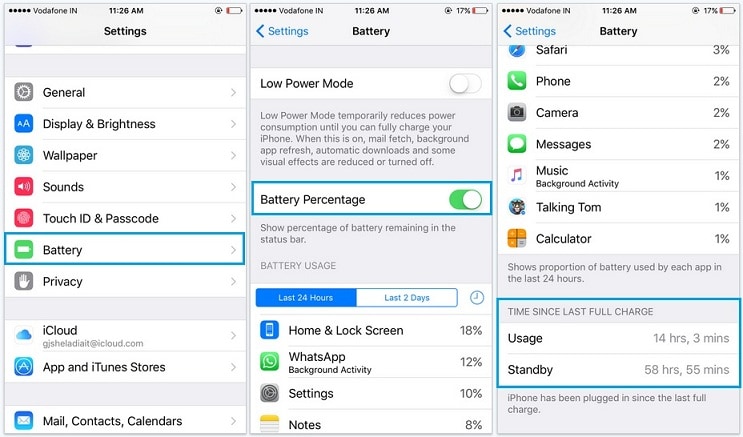
iOS 11.3 ve üstünü kullanıyorsanız, diğer bazı değerli bilgilerle birlikte pil yüzdesini görmek için “Ayarlar”a ve ardından “Pil”e gidebilirsiniz.
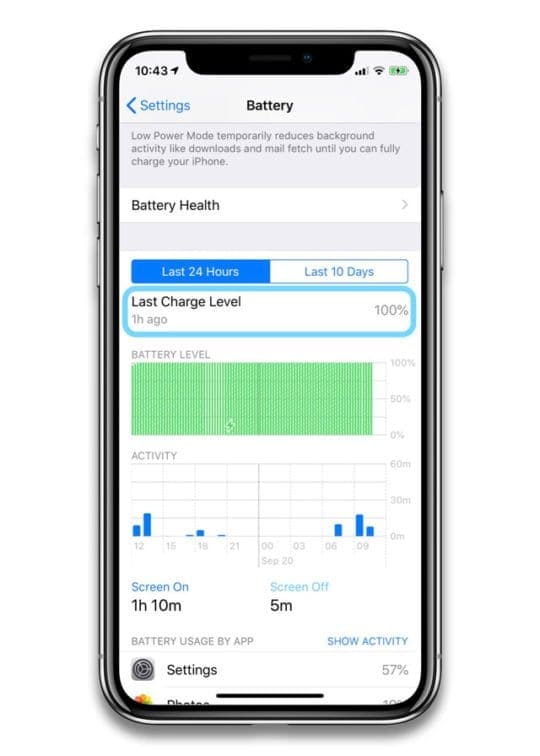
2. Çözüm: Üst çubuktaki simge sayısı
İPhone’da pil yüzdesi simgesinin görünmemesi sorunuyla karşı karşıyaysanız, üst çubuktaki simge sayısını kontrol etmeniz gerekir. Bunun nedeni, simgeler daha fazlaysa, pil yüzdesinin otomatik olarak kaldırılma olasılığı yüksektir. Bu durumda, dikey yön kilidi, konum hizmetleri vb. gibi birkaç şeyi kapatarak sorunu çözebilirsiniz. Alan boşaldığında, yüzde simgesi otomatik olarak oraya yerleştirilecektir.
Bazı basit adımları izleyerek konum hizmetleri simgesini ve bu tür diğer simgeleri kaldırabilirsiniz.
Adım 1: iPhone’unuzda ‘Ayarlar Uygulaması’na gidin ve ‘Gizlilik’ üzerine dokunun. Ardından “Konum Servisleri”ne gitmeniz ve “Sistem Servisleri”ne kaydırmanız gerekir.
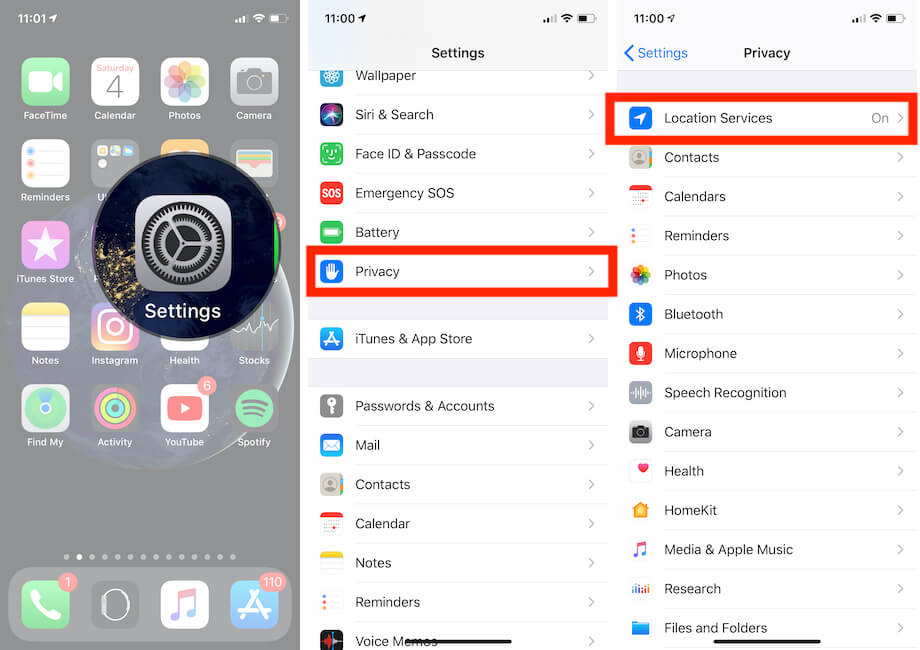
Adım 2: Şimdi tek yapmanız gereken “Durum Çubuğu simgesini” bulmak ve konum işaretçisini durum çubuğundan gizlemek için devre dışı bırakmak.
Çözüm 3: iPhone’u yeniden başlat
İPhone’da pil yüzdesini düzeltmenin en iyi seçeneklerinden biri iPhone’u yeniden başlatmaktır. Sorun şu ki, çoğu durumda yazılım hataları genellikle bu tür sorunlara neden olur. İPhone’unuzu yeniden başlatarak kolayca düzeltebilirsiniz.
Step 1: Press and hold the volume button and the side button together until the power-off slider appears before you.
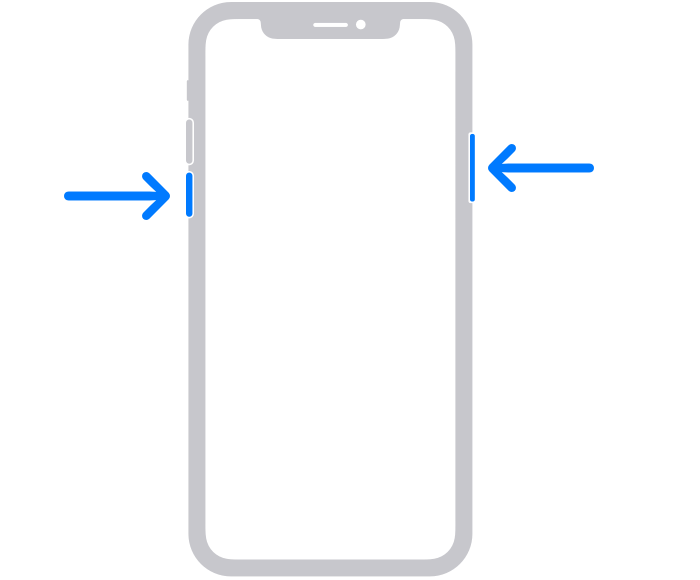
Adım 2: Şimdi kaydırıcıyı sürüklemeniz ve iPhone’unuzun kapanması için yaklaşık 30 saniye beklemeniz gerekiyor. Başarılı bir şekilde kapatıldıktan sonra, bir Apple logosu görene kadar yan düğmeyi basılı tutmanız gerekir.
Not: Daha eski bir iPhone kullanıyorsanız, kaydırıcının görünmesi için yan düğmeyi basılı tutmanız gerekir.
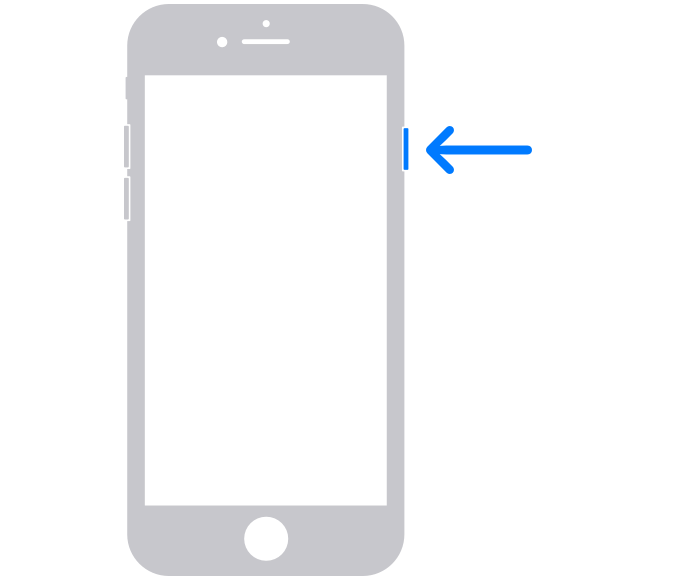
Şimdi yaklaşık 30 saniye beklemeniz gerekiyor. Cihaz kapatıldığında, bir Apple logosu görene kadar yan düğmeyi basılı tutun. Bu, iPhone’unuzu yeniden başlatacaktır.
4. Çözüm: iOS’u en son sürüme güncelleyin
Bazen iPhone 11, X ve diğer modellerde yanlış iPhone pil yüzdesinin veya pil yüzdesinin olmamasının nedeni eski bir sürüm olabilir. Bu durumda iPhone’unuzu en son sürüme güncellemek işi sizin için yapacaktır. Bunu şu şekilde yapabilirsiniz:
Adım 1: iPhone’unuzun bir pop-up ile güncellemeyi size hatırlatmasını bekleyebilir veya “Ayarlar” a giderek manuel olarak yapabilirsiniz. Ardından “Genel” ve ardından “Yazılım Güncelleme” seçeneğini seçmelisiniz. Yeni bir pencereye yönlendirileceksiniz. ‘İndir ve Yükle’ yi seçin.
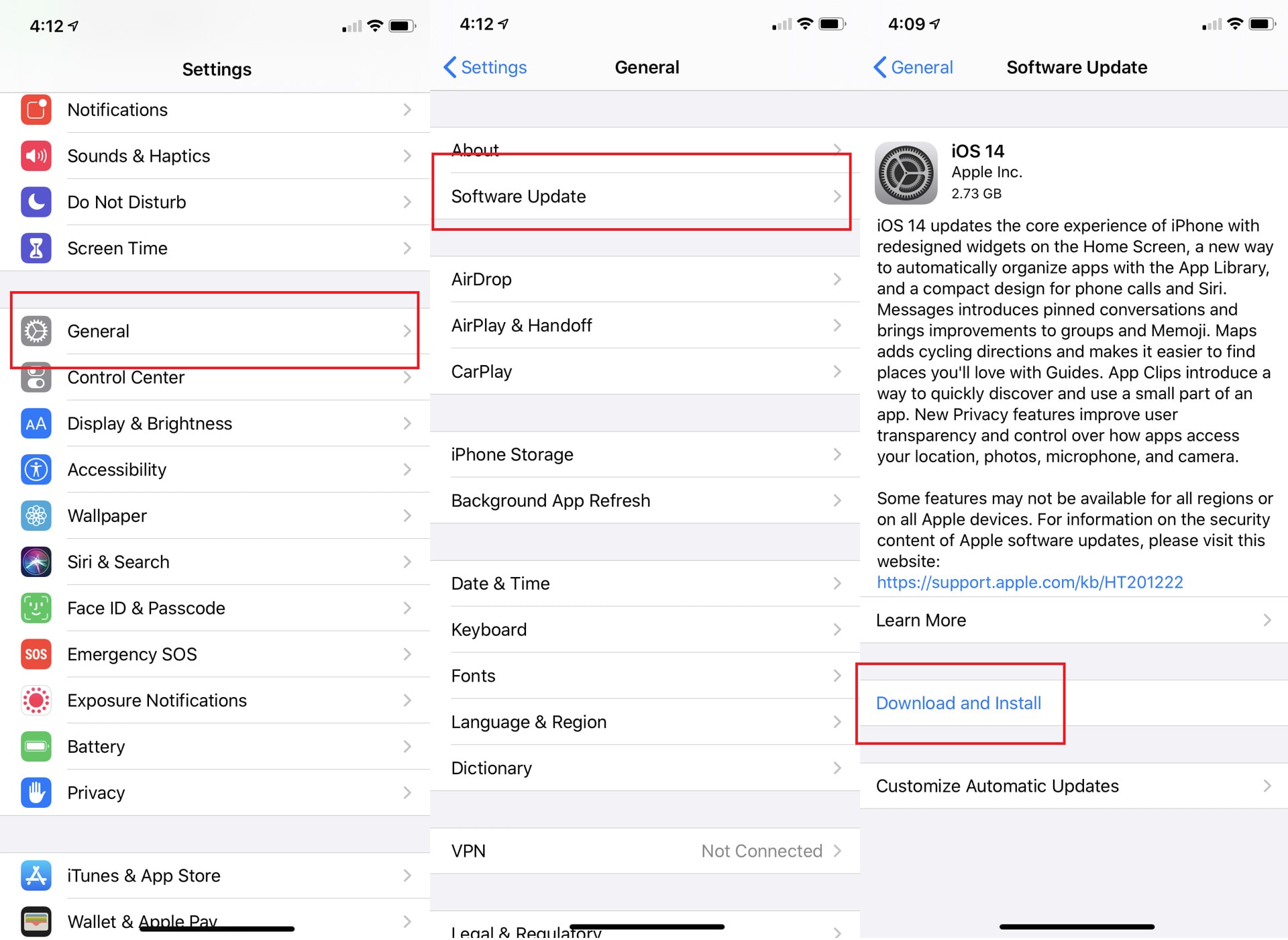
Adım 2: Bir şifre girmeniz istenecektir (eğer ayarladıysanız). Ardından Apple’ın şartlarını kabul etmeniz istenecektir. Kabul ettiğinizde indirme başlayacaktır. İndirme başarıyla tamamlandığında, iPhone’unuzun yeniden başlatılması gerekir. iPhone yeniden başlatıldığında güncellemeler yüklenecek ve sorun çözülecektir.
Not: Bazı durumlarda, iPhone’unuzda yeterli yer yoksa, uygulamaları geçici olarak kaldırmanız istenecektir. Bu durumda “Devam” üzerine dokunun. Kurulum tamamlandıktan sonra uygulamalar geri yüklenecektir.
Çözüm 5: DrFoneTool Sistem Onarımını Kullanın
Wondershare DrFoneTool, çeşitli iOS sorunlarına yönelik en iyi çözümlerden biridir. Herhangi bir veri kaybı olmadan iPhone’unuzu kolayca normale döndürebilir. Sorunun siyah ekran, iPhone’da pil yüzdesi simgesinin görünmemesi, kurtarma modu, beyaz ölüm ekranı veya başka bir şey olması önemli değil. DrFoneTool, sorunu herhangi bir beceri olmadan ve bu da dakikalar içinde düzeltmenize izin verir.

DrFoneTool – Sistem Onarımı
En kolay iOS Düşürme çözümü. iTunes’a Gerek Yok.
- Veri kaybı olmadan iOS’u düşürün.
- Çeşitli iOS sistem sorunlarını düzeltin kurtarma modunda sıkışmış, beyaz Apple logosu, siyah ekran, başlangıçta döngü, vb.
- Tüm iOS sistem sorunlarını yalnızca birkaç tıklamayla düzeltin.
- Tüm iPhone, iPad ve iPod touch modelleri için çalışır.
- En son iOS ile tam uyumlu.

1. Adım: DrFoneTool’u Başlatın
Sistemde DrFoneTool’u indirin ve başlatın. Ana pencereden “Sistem Onarımı”nı seçin.

Adım 2: iPhone’unuzu bağlayın
Şimdi iPhone’unuzu bir yıldırım kablosuyla sisteme bağlayın. DrFoneTool cihazınızı algılar ve size iki seçenek sunar.
- standart Mod
- Gelişmiş mod
Sorun küçük olduğu için Standart Mod ile gidebilirsiniz.
Not: Verileri sildiği için aşırı durumlarda Gelişmiş Modu kullanın. Bu nedenle, Gelişmiş Modu kullanmadan önce verileri yedeklemeniz gerekir.

Cihazınızın model tipi otomatik olarak algılanacak ve size mevcut iOS sistem sürümleri sağlanacaktır. Bir sürüm seçmelisiniz. Seçildikten sonra devam etmek için “Başlat” a basın.

“Başlat” tıklandığında, iOS üretici yazılımı indirilecektir.
Not: Ürün yazılımı indirme işlemi zaman alacağından kararlı bir ağa bağlanmanız gerekir.
İndirme otomatik olarak başlayacak olsa da, başlamazsa, “İndir” düğmesine tıklayarak manuel olarak yapabilirsiniz. İndirilen bellenimi geri yüklemek için “Seç”e tıklamanız gerekir.

İndirme işlemi tamamlandıktan sonra DrFoneTool, indirilen iOS donanım yazılımını doğrulayacaktır.

3. Adım: Sorunu düzeltin
iOS üretici yazılımı doğrulandığında, bilgilendirileceksiniz. Şimdi onarım sürecini başlatmak için “Şimdi Düzelt” e tıklamanız gerekiyor.

Cihazınızı onarmak birkaç dakika sürecektir. Başarıyla onarıldıktan sonra, başlamasını bekleyin. Başladıktan sonra sorunun çözüldüğünü göreceksiniz.

Sonuç:
Gerçekleştirmeniz gereken bazı önemli görevlerin olduğu ancak pilinizin azaldığı birkaç durum vardır. Bu durumda iPhone’u şarj edebilir ve görevlerinize devam edebilirsiniz. Ancak sorun, ne kadar pil yüzdesi kaldığını bilmediğinizde ortaya çıkar. Bu durumda cihazınız her an kapanabilir. Bu nedenle, pil yüzdesi simgesine dikkat etmeniz gerekiyor. Ancak iPhone pil simgesi görünmüyorsa, bu kılavuzda verilen çözümleri izleyerek kolayca görünmesini sağlayabilirsiniz.
En son makaleler

